1、打开已经创建好数据透视表的Excel数据皤材装肢工作表;把(销售人员)拉到行选项,(地区)拉到列选项,(销量)拉到值选项;鼠标右击自定义样式点击(修改);在表元素栏选择【分类汇总列1】进行设置,然后点击【格式】。

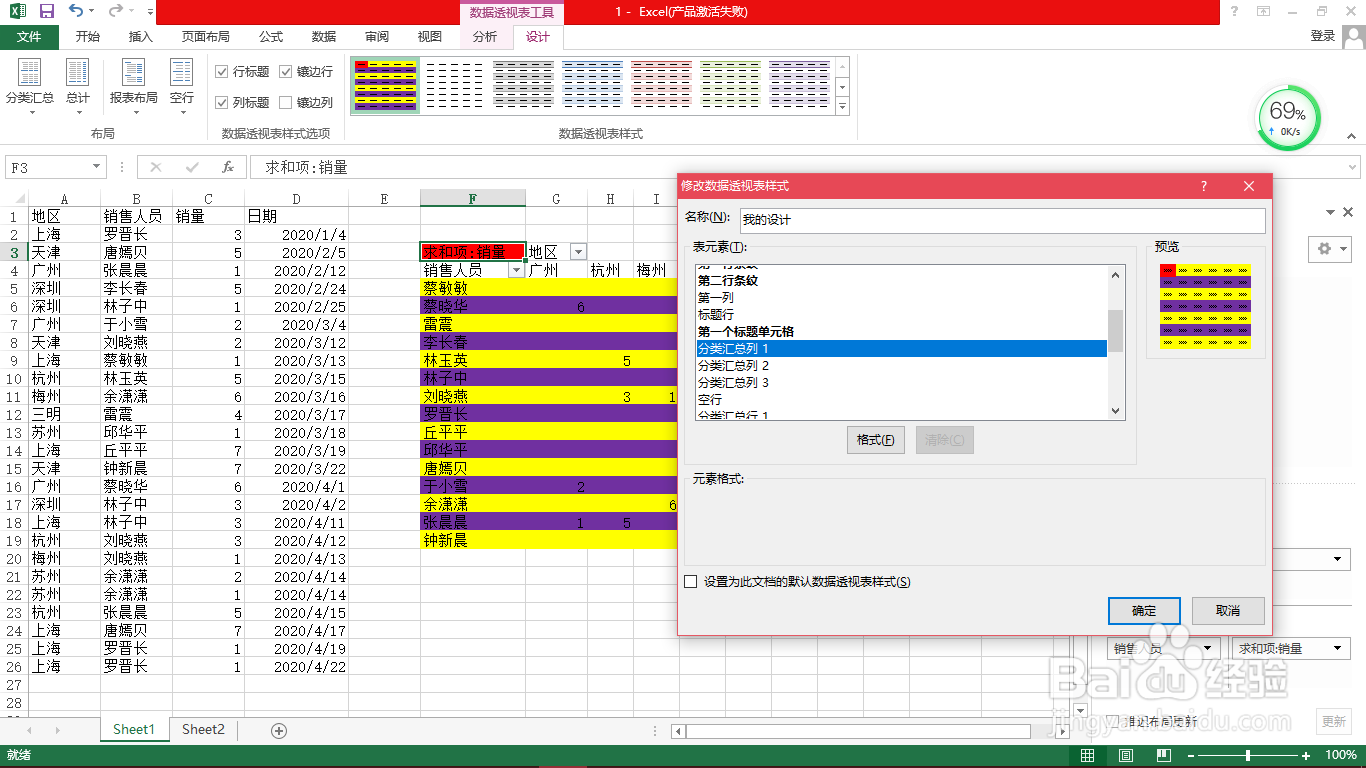
2、设置单元格格式——(填充)为浅紫色,点击【确定】;发现数据透视表并没有显示出刚刚进行的相关设置;是因为在数据透视表的字段设置这边在行方向没有汇总,把列选项的【地区】拉到行选项,再把【日期】拉到行选项。
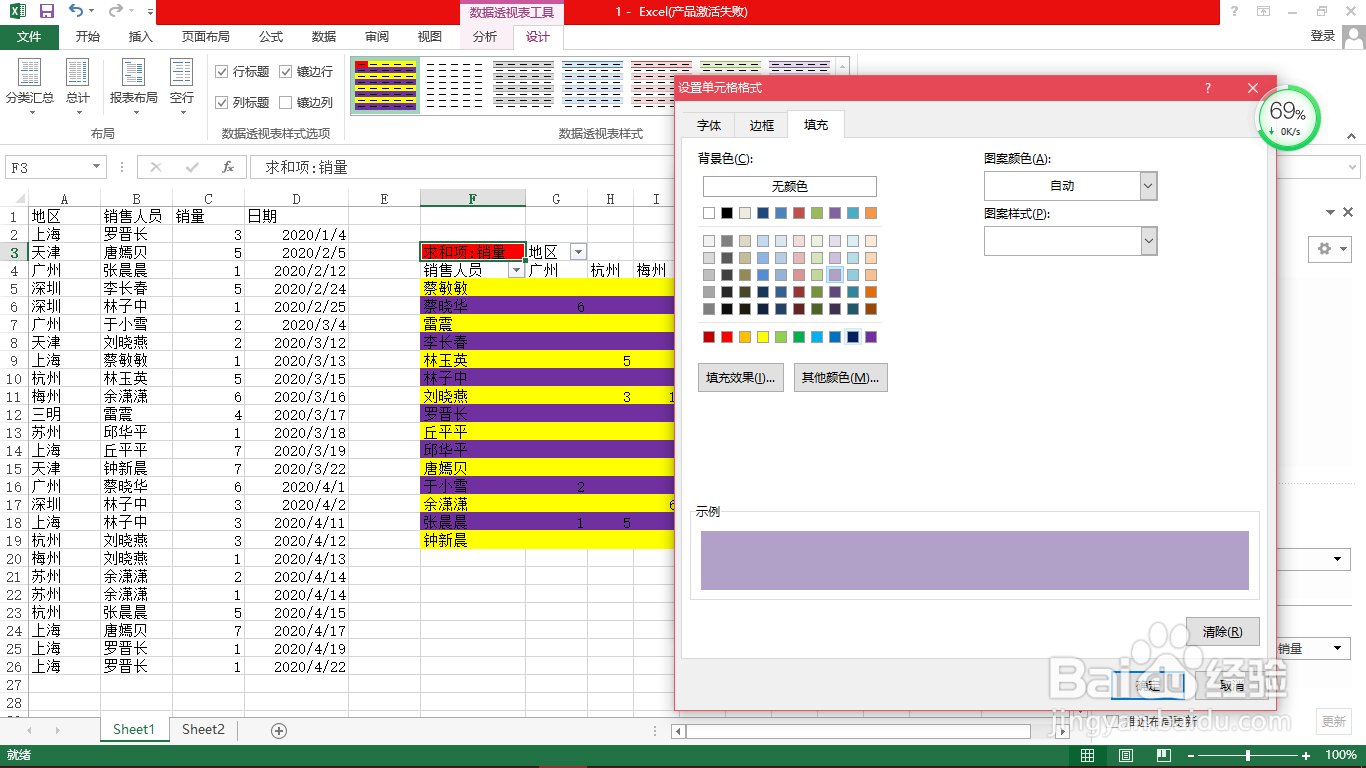
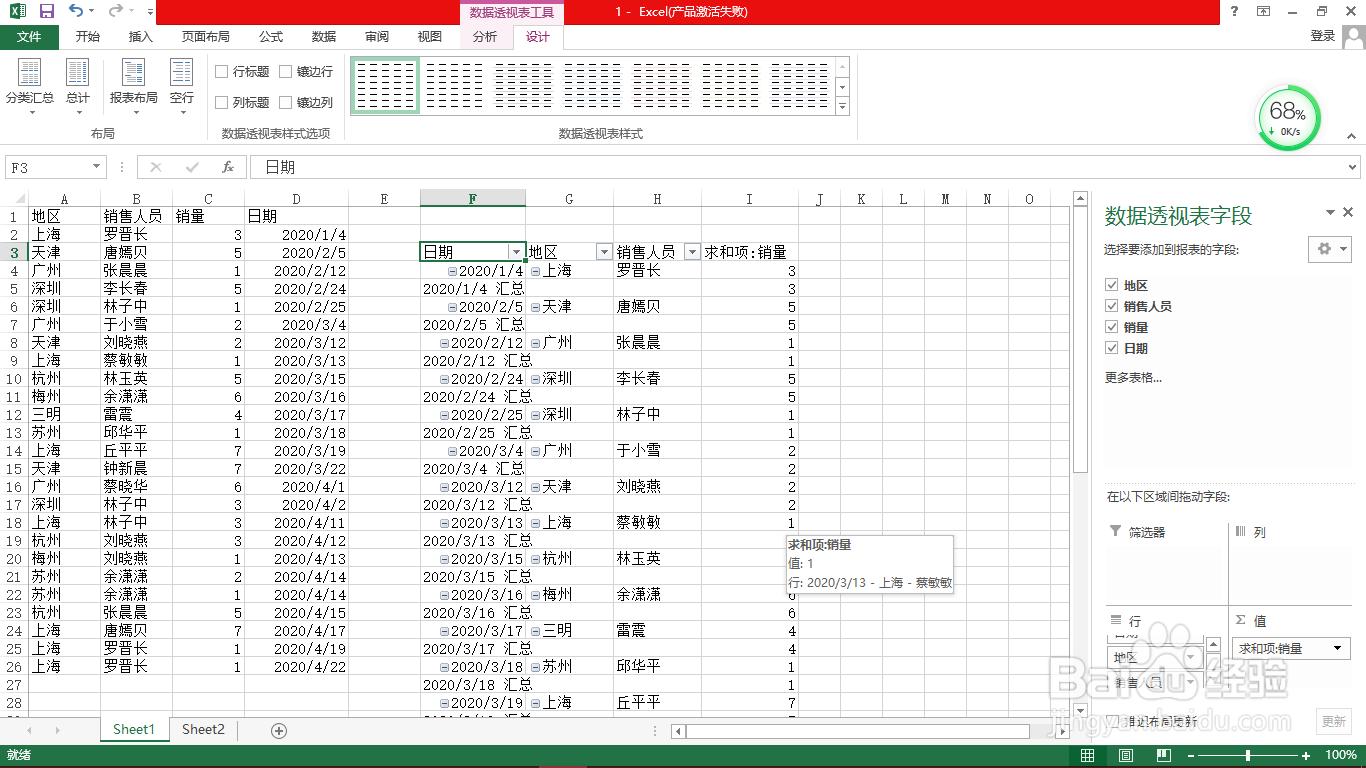
3、鼠标右击自定义样式点击(修改);在表元素栏选择【分类汇总行1】进行设置,然后点击【格式】;设置单元格格式——(填充)为浅绿色,点击【确定】。


4、预览效果显示不出,只能点击【确定】,再看效果。
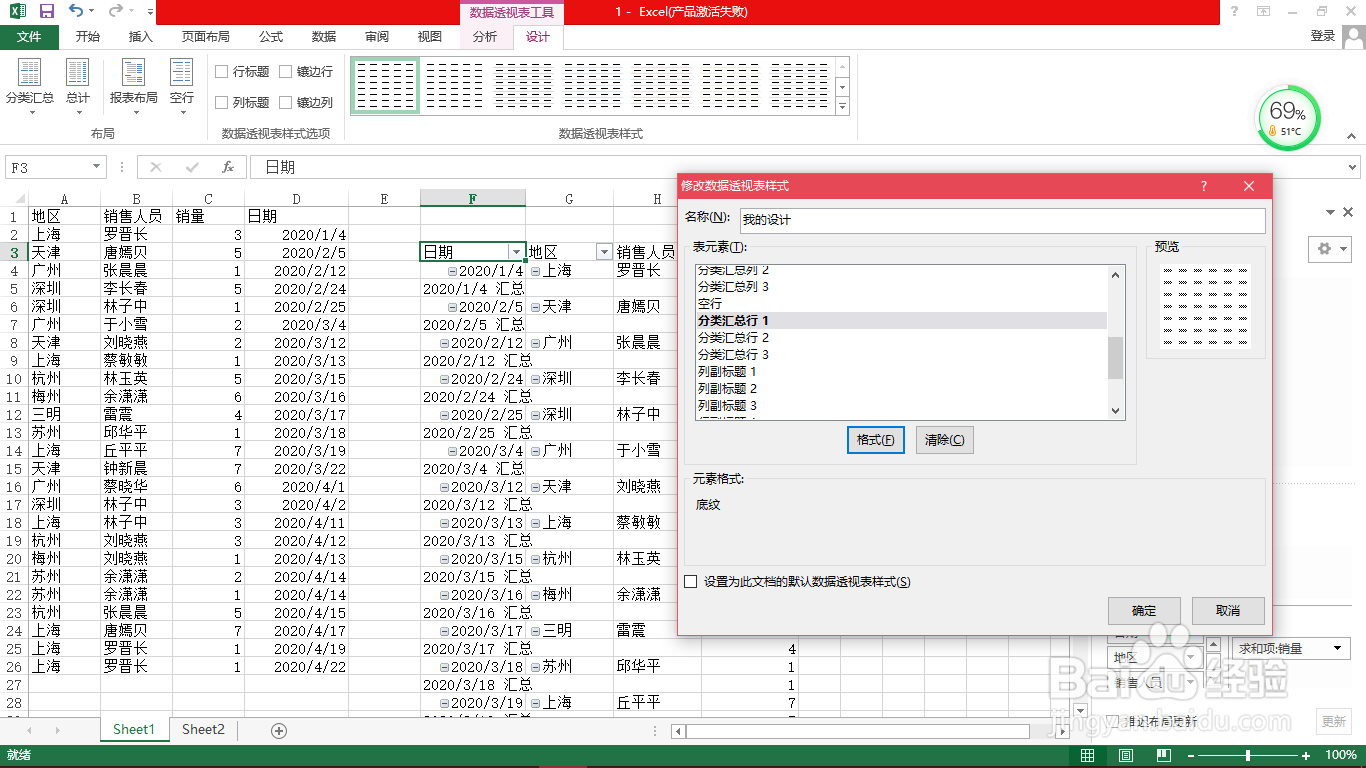
5、点击【确定】之后也没有显示刚刚数据透视表的效果,是因为在Excel菜单栏——(数据透视表工具)——(设计)——(分类汇总)——(在组的底部显示所有分类汇总);然后就会出现刚刚对分类汇总行1设置的效果。
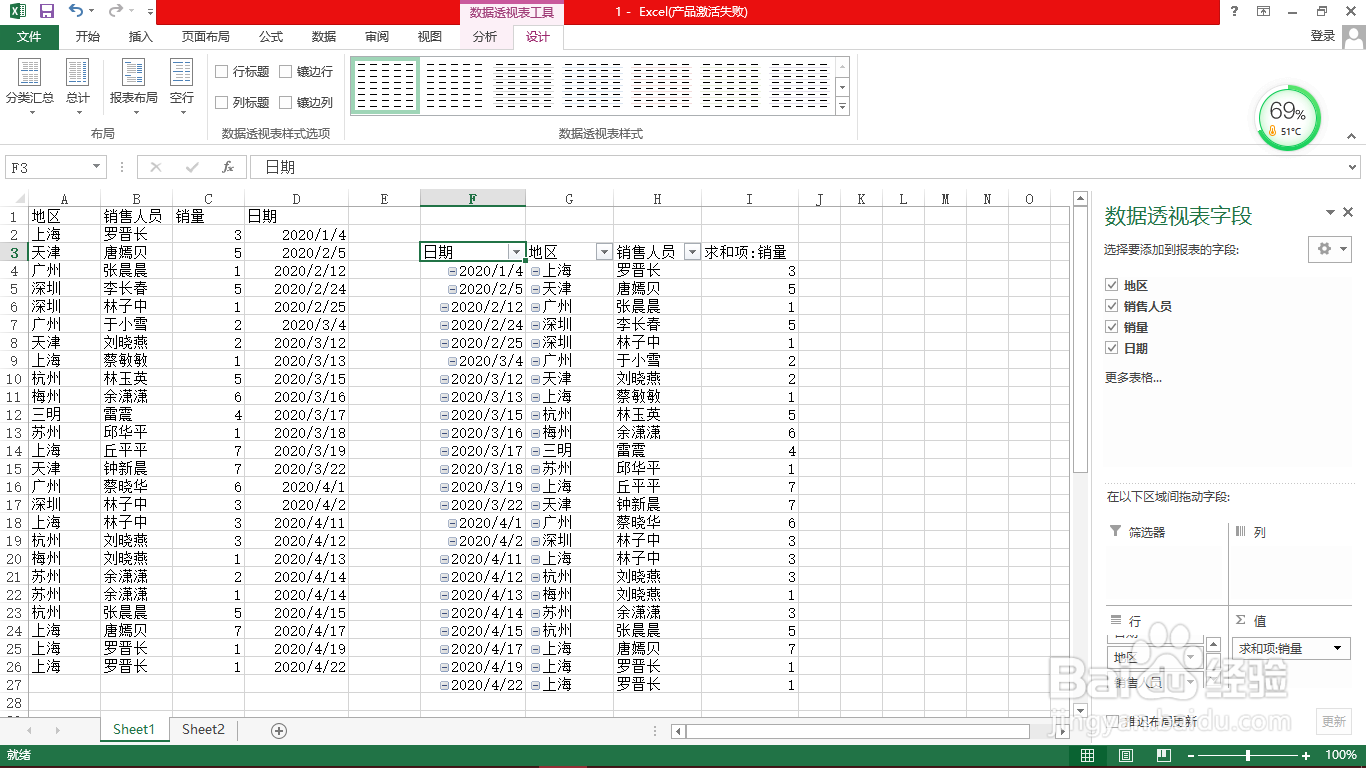
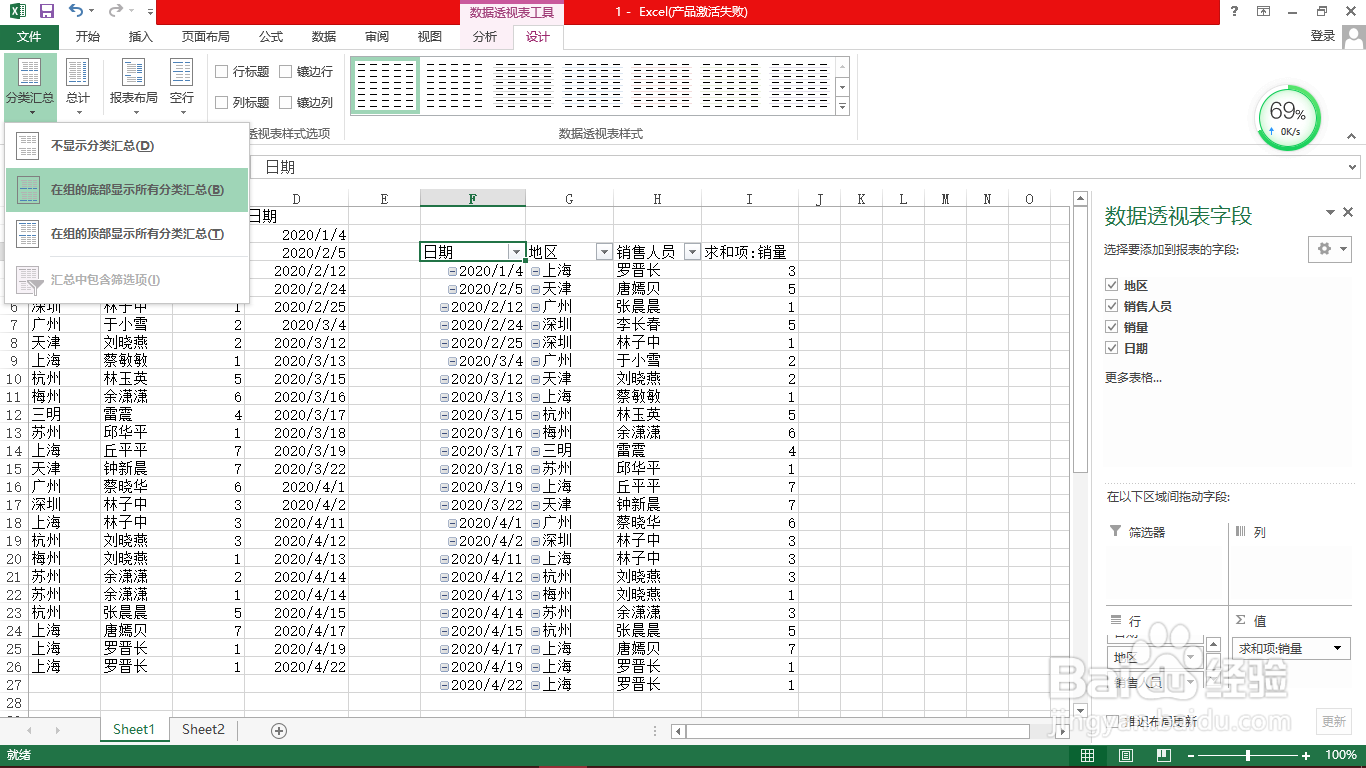

6、在表元素栏选择【分类汇总行2】进行设置,然后点击【格式】;设置单元格格式——(填充)为红色,点击【确定】;这边预览效果显示不出,只能点击【确定】,再看效果。
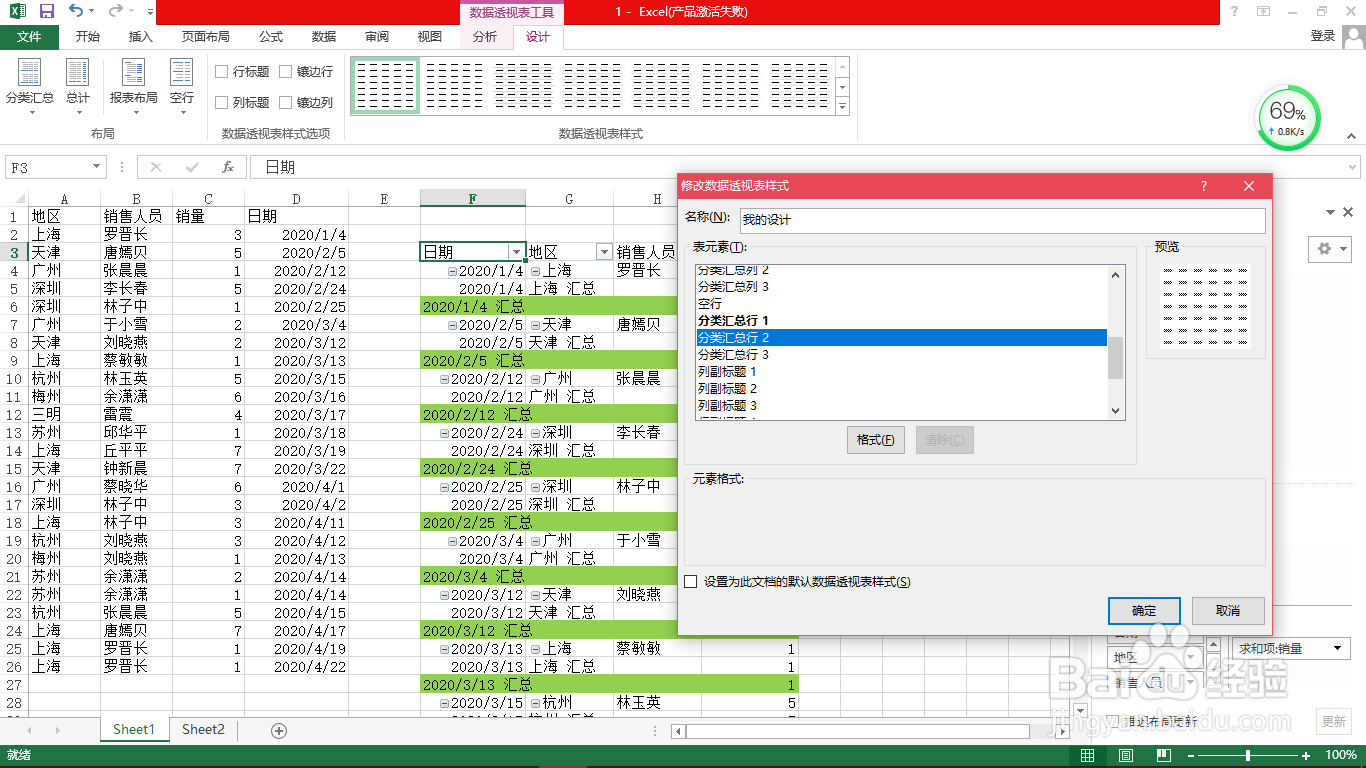


7、出现效果图,我们也不能发现,分类汇总行2数据透视表的第2级别的汇总。

